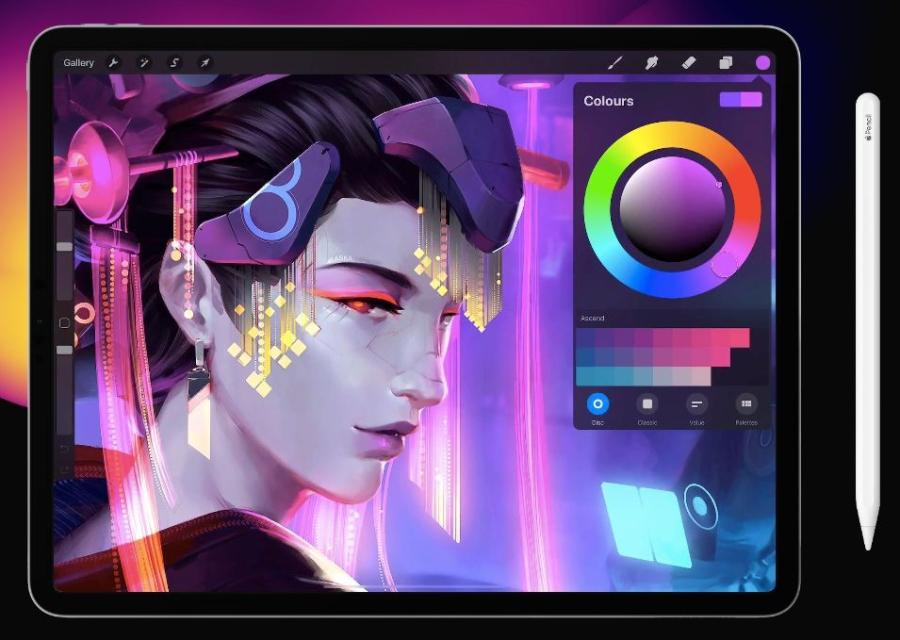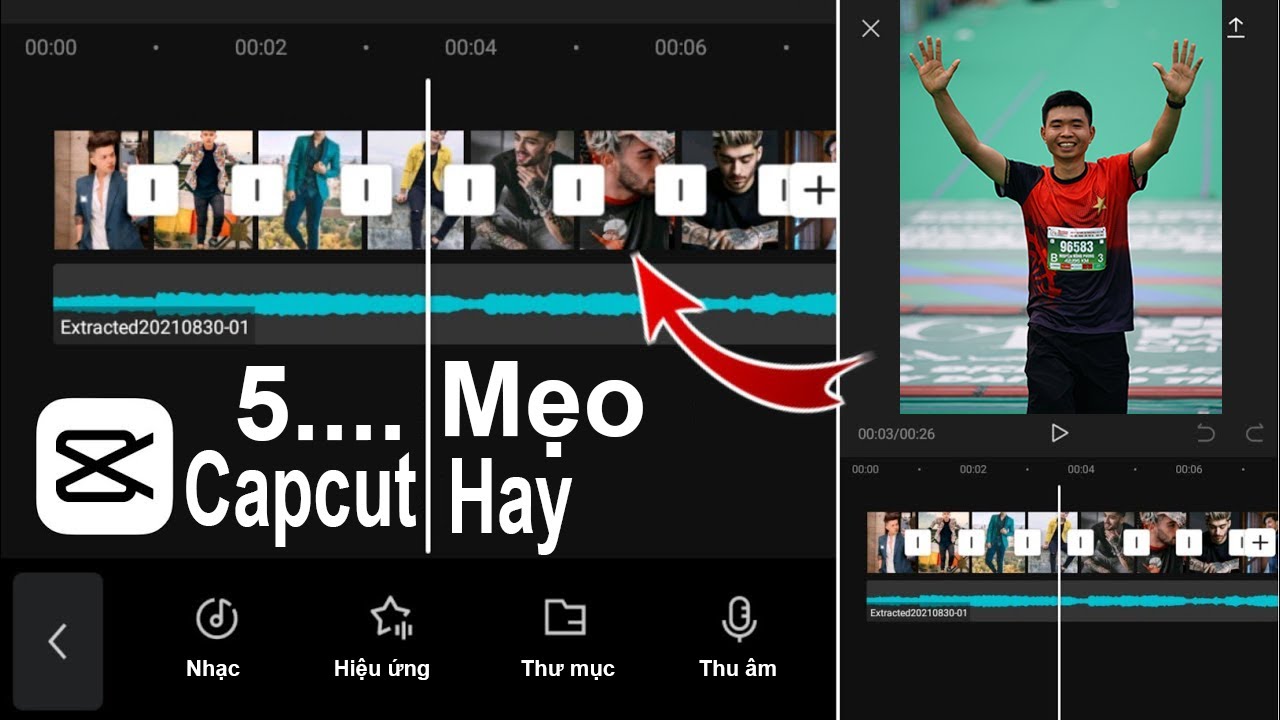Sản Phẩm Bán Chạy
Lộ Trình Hoàn Hảo Giúp Người Mới Tự Tin Sáng Tạo Video Với CapCut
Khám phá lộ trình giúp beginners tự tin sáng tạo video chất lượng cao với CapCut từ cơ bản đến nâng cao. giúp bạn thành thạo chỉnh sửa video và tạo ra những sản phẩm nổi bật.
Nội dung
- 1. CapCut – Công Cụ Chỉnh Sửa Video Dành Cho Mọi Beginner
- 2. Lộ Trình Hướng Dẫn Sáng Tạo Video Cho Beginners
- 2.1. Làm Quen Với Giao Diện CapCut
- 2.2. Chọn Video Và Cắt Ghép Đúng Cách
- 2.3. Thêm Âm Thanh Và Hiệu Ứng
- 2.4. Sử Dụng Các Bộ Lọc Và Hiệu Ứng Màu Sắc
- 2.5. Thêm Văn Bản Và Tiêu Đề Sáng Tạo
- 3. Kỹ Thuật Nâng Cao Để Tạo Video Chuyên Nghiệp
- 3.1 Lên kịch bản video
- 3.1. Tạo Chuyển Cảnh Mượt Mà
- 3.2. Áp Dụng Các Hiệu Ứng Đặc Biệt
- 3.3. Tinh Chỉnh Độ Sáng Và Độ Tương Phản
- 4. Kết Luận

CapCut là công cụ chỉnh sửa video phổ biến và dễ sử dụng, đặc biệt là với những người mới bắt đầu. Từ việc làm quen với giao diện cho đến việc sáng tạo những video độc đáo, CapCut cung cấp tất cả các công cụ bạn cần để tạo ra những video ấn tượng mà không cần nhiều kinh nghiệm. Bài viết này, Sadesign sẽ hướng dẫn bạn lộ trình chi tiết giúp bạn tự tin sáng tạo video cùng CapCut. Điều này giúp bạn thành thạo chỉnh sửa video một cách chuyên nghiệp.
1. CapCut – Công Cụ Chỉnh Sửa Video Dành Cho Mọi Beginner
CapCut là phần mềm chỉnh sửa video miễn phí do ByteDance phát triển. Nó dành cho các nhà sáng tạo nội dung trên các nền tảng mạng xã hội như TikTok, Instagram, YouTube và Facebook. Với giao diện trực quan và bộ công cụ chỉnh sửa mạnh mẽ, CapCut giúp người dùng dễ dàng tạo ra các video chất lượng cao mà không cần kiến thức quá sâu về chỉnh sửa video.

Mua CapCut Pro Bản Quyền Giá Rẻ
Phần mềm này cung cấp rất nhiều tính năng hữu ích như cắt ghép video, chỉnh sửa âm thanh, thêm hiệu ứng, bộ lọc, văn bản và nhiều công cụ sáng tạo khác. Điều này khiến CapCut trở thành lựa chọn lý tưởng cho những người mới bắt đầu sáng tạo video. Đây cũng là lựa chọn lý tưởng cho những ai mong muốn sản xuất nội dung video chuyên nghiệp mà không cần quá nhiều kinh nghiệm hoặc thiết bị phức tạp.
2. Lộ Trình Hướng Dẫn Sáng Tạo Video Cho Beginners
Để giúp bạn bắt đầu hành trình sáng tạo video với CapCut, dưới đây là lộ trình chi tiết từ các bước cơ bản cho đến các kỹ thuật nâng cao.
2.1. Làm Quen Với Giao Diện CapCut
Trước khi bắt đầu chỉnh sửa video, bạn cần làm quen với giao diện của CapCut. Đây là một công cụ chỉnh sửa video mạnh mẽ và dễ sử dụng được nhiều người ưa chuộng hiện nay. Giao diện của CapCut được thiết kế thân thiện, trực quan, phù hợp cho cả người mới bắt đầu lẫn những người làm việc chuyên nghiệp trong lĩnh vực sáng tạo nội dung.
Khi làm quen với giao diện CapCut, bạn sẽ nhận thấy các tính năng. Bao gồm như: Cắt ghép video, thêm hiệu ứng, chèn âm thanh và chỉnh sửa văn bản đều được bố trí một cách hợp lý, giúp tối ưu hóa quy trình làm việc.
Đặc biệt, các công cụ nâng cao như hiệu ứng chuyển cảnh, bộ lọc màu sắc và tùy chỉnh tốc độ video cũng được tích hợp để người dùng có thể tạo ra những sản phẩm chất lượng cao. Việc nắm vững giao diện và các tính năng cơ bản của CapCut sẽ giúp bạn tận dụng tối đa tiềm năng của ứng dụng này trong việc sáng tạo nội dung số. Khi mở ứng dụng, bạn sẽ thấy màn hình chính với các tùy chọn như:
-
Màn hình chỉnh sửa video: Nơi bạn sẽ thực hiện tất cả các thao tác chỉnh sửa như cắt ghép, thay đổi độ sáng, thêm hiệu ứng.
-
Thanh công cụ: Chứa các công cụ chỉnh sửa cơ bản như thêm video, âm thanh, văn bản, hiệu ứng, bộ lọc và nhiều tùy chọn khác.
-
Timeline: Nơi bạn kéo thả các video, âm thanh và hiệu ứng vào để tiến hành chỉnh sửa.
Bước đầu tiên là khám phá các công cụ này và thử nghiệm với các tính năng cơ bản để làm quen với cách chúng hoạt động.
2.2. Chọn Video Và Cắt Ghép Đúng Cách
Việc lựa chọn video và cắt ghép đúng cách đóng vai trò quan trọng trong việc tạo ra nội dung chất lượng, thu hút và có tính chuyên nghiệp. Đầu tiên, cần xác định rõ mục tiêu của dự án để chọn video phù hợp với thông điệp muốn truyền tải. Sau đó, sử dụng các công cụ chỉnh sửa video chuyên nghiệp để cắt ghép, đảm bảo sự mượt mà và liền mạch trong từng khung hình.
Khi đã làm quen với giao diện CapCut, bạn có thể bắt đầu chọn video mà mình muốn chỉnh sửa. Việc đầu tiên bạn cần làm là cắt ghép video sao cho phù hợp với ý tưởng của mình. CapCut cung cấp các công cụ cắt video mạnh mẽ, giúp bạn dễ dàng loại bỏ các phần không cần thiết.
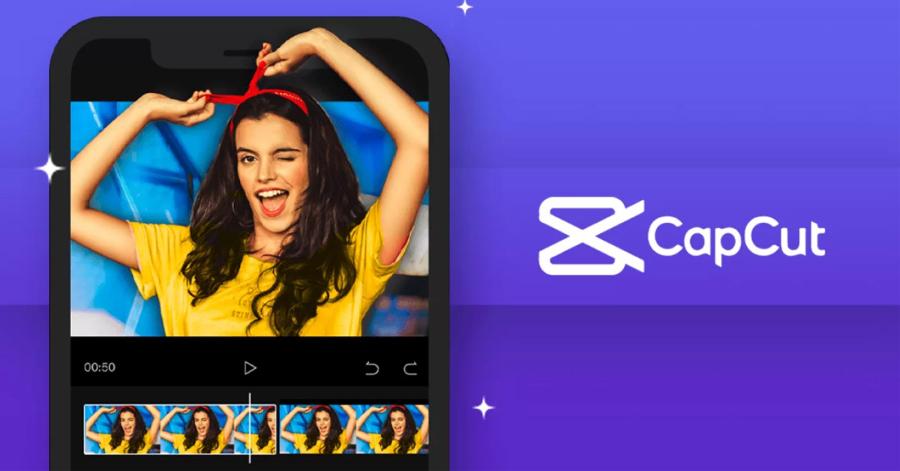
Để cắt video, chỉ cần kéo thanh trượt trên timeline đến vị trí bạn muốn cắt, sau đó chọn công cụ cắt và lưu lại đoạn video mong muốn. Bạn có thể sử dụng tính năng split (chia) để tách các đoạn video ra thành các phần nhỏ hơn, giúp quá trình chỉnh sửa linh hoạt hơn. Đồng thời, chú ý đến yếu tố âm thanh, ánh sáng và màu sắc để tối ưu hóa trải nghiệm người xem. Việc thực hiện cẩn thận và có kế hoạch rõ ràng sẽ giúp nâng cao giá trị sản phẩm cuối cùng, đồng thời tạo ấn tượng tốt đối với đối tượng mục tiêu.
2.3. Thêm Âm Thanh Và Hiệu Ứng
Một video hay không thể thiếu âm thanh và hiệu ứng sống động. CapCut cung cấp thư viện âm thanh miễn phí cho phép bạn lựa chọn các bản nhạc nền hoặc hiệu ứng âm thanh phù hợp với từng phân đoạn trong video.
Để thêm âm thanh, bạn chỉ cần kéo nhạc hoặc hiệu ứng vào timeline, sau đó căn chỉnh cho phù hợp với video của bạn. Nếu muốn tạo điểm nhấn, bạn có thể sử dụng các hiệu ứng âm thanh đặc biệt như âm thanh chuyển cảnh, âm thanh nền, hoặc hiệu ứng tiếng động. Đảm bảo rằng âm thanh và hình ảnh trong video được đồng bộ hóa tốt để tạo ra một sản phẩm mượt mà và chuyên nghiệp.
2.4. Sử Dụng Các Bộ Lọc Và Hiệu Ứng Màu Sắc
Bộ lọc và hiệu ứng màu sắc là những công cụ tuyệt vời để tăng tính thẩm mỹ cho video của bạn. CapCut cung cấp một loạt các bộ lọc màu sắc giúp bạn tạo ra không gian video sáng tạo. bao gồm từ những bộ lọc nhẹ nhàng cho đến những bộ lọc mạnh mẽ để làm nổi bật chủ đề.
Việc áp dụng bộ lọc màu có thể thay đổi hoàn toàn cảm giác video của bạn, từ phong cách cổ điển, vintage đến hiện đại. Thử nghiệm với các bộ lọc khác nhau để tìm ra phong cách phù hợp nhất cho video của bạn.
2.5. Thêm Văn Bản Và Tiêu Đề Sáng Tạo
Văn bản là một yếu tố quan trọng để truyền tải thông điệp trong video của bạn. CapCut cho phép bạn thêm văn bản dễ dàng và chỉnh sửa với nhiều font chữ, màu sắc và kích thước khác nhau. Bạn có thể thêm tiêu đề cho video hoặc các đoạn văn bản giải thích, miêu tả chi tiết trong video.
Bên cạnh đó, CapCut còn cung cấp các hiệu ứng chuyển động cho văn bản, giúp văn bản của bạn nổi bật hơn và thu hút sự chú ý của người xem. Khi thêm văn bản, hãy chú ý tới độ dài và thời gian xuất hiện của văn bản để người xem dễ dàng tiếp nhận thông điệp.
Hãy luyện tập và thử nghiệm với các tính năng của CapCut để tạo ra những video ấn tượng, thu hút người xem và lên xu hướng. Với sự sáng tạo không giới hạn, bạn hoàn toàn có thể tạo ra những video độc đáo và chất lượng ngay từ những video đầu tiên!
3. Kỹ Thuật Nâng Cao Để Tạo Video Chuyên Nghiệp
Sau khi đã thành thạo các kỹ năng cơ bản, bạn có thể tiếp tục khám phá các tính năng nâng cao của CapCut để tạo ra những video chuyên nghiệp hơn.
3.1 Lên kịch bản video
Để tạo ra những video chuyên nghiệp, việc áp dụng các kỹ thuật nâng cao là điều cần thiết nhằm đảm bảo chất lượng và hiệu quả truyền tải thông điệp. Trước hết, cần chú trọng vào việc lên kế hoạch chi tiết, bao gồm kịch bản, bố cục hình ảnh, và phong cách trình bày phù hợp với đối tượng khán giả mục tiêu. Việc sử dụng các thiết bị quay phim và ghi âm chất lượng cao sẽ giúp cải thiện đáng kể độ sắc nét và âm thanh của video.
 Ngoài ra, ánh sáng và góc quay cũng đóng vai trò quan trọng trong việc tạo nên tính thẩm mỹ và chuyên nghiệp cho sản phẩm. Sau khi hoàn tất quá trình quay, kỹ thuật hậu kỳ như chỉnh sửa màu sắc, âm thanh, và thêm hiệu ứng đặc biệt sẽ làm nổi bật nội dung và tạo sự thu hút. Cuối cùng, đừng quên tối ưu hóa video cho các nền tảng trực tuyến bằng cách chọn định dạng phù hợp và thêm phụ đề nếu cần thiết để tăng khả năng tiếp cận và tương tác với khán giả.
Ngoài ra, ánh sáng và góc quay cũng đóng vai trò quan trọng trong việc tạo nên tính thẩm mỹ và chuyên nghiệp cho sản phẩm. Sau khi hoàn tất quá trình quay, kỹ thuật hậu kỳ như chỉnh sửa màu sắc, âm thanh, và thêm hiệu ứng đặc biệt sẽ làm nổi bật nội dung và tạo sự thu hút. Cuối cùng, đừng quên tối ưu hóa video cho các nền tảng trực tuyến bằng cách chọn định dạng phù hợp và thêm phụ đề nếu cần thiết để tăng khả năng tiếp cận và tương tác với khán giả.
3.1. Tạo Chuyển Cảnh Mượt Mà
Chuyển cảnh là một phần quan trọng trong việc tạo sự liền mạch cho video. CapCut cung cấp nhiều hiệu ứng chuyển cảnh để giúp bạn dễ dàng chuyển từ đoạn video này sang đoạn video khác mà không tạo cảm giác gián đoạn. Các hiệu ứng như zoom, fade hoặc wipe sẽ giúp video của bạn trở nên mượt mà hơn.
Trước tiên, cần xác định mục đích của chuyển cảnh, nhằm đảm bảo rằng nó không chỉ là một yếu tố thẩm mỹ mà còn hỗ trợ nội dung và câu chuyện. Sử dụng các kỹ thuật như hòa trộn (fade), cắt ghép (cut), hoặc hiệu ứng chuyển động (motion transition) một cách tinh tế sẽ giúp tạo cảm giác tự nhiên, không bị ngắt quãng.
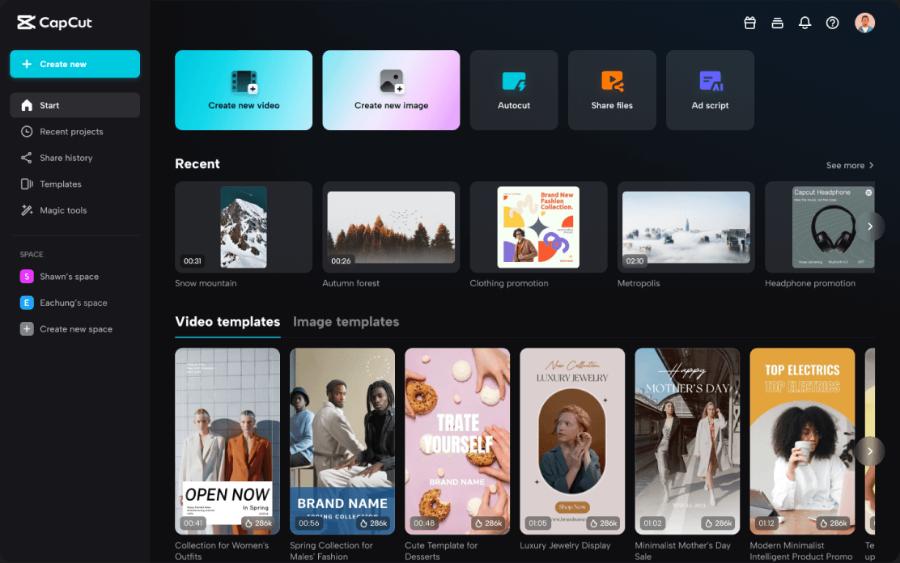 Đồng thời, việc đồng bộ hóa chuyển cảnh với âm thanh hoặc nhạc nền cũng đóng vai trò quan trọng trong việc nâng cao trải nghiệm người xem. Một chuyển cảnh mượt mà không chỉ thể hiện sự chuyên nghiệp mà còn góp phần giữ chân khán giả và truyền tải thông điệp một cách hiệu quả hơn.
Đồng thời, việc đồng bộ hóa chuyển cảnh với âm thanh hoặc nhạc nền cũng đóng vai trò quan trọng trong việc nâng cao trải nghiệm người xem. Một chuyển cảnh mượt mà không chỉ thể hiện sự chuyên nghiệp mà còn góp phần giữ chân khán giả và truyền tải thông điệp một cách hiệu quả hơn.
3.2. Áp Dụng Các Hiệu Ứng Đặc Biệt
CapCut cung cấp rất nhiều hiệu ứng đặc biệt như hiệu ứng động, hiệu ứng ánh sáng, hoặc hiệu ứng hình ảnh. Bạn có thể sử dụng những hiệu ứng này để làm nổi bật các chi tiết trong video hoặc tạo điểm nhấn cho những khoảnh khắc đặc biệt.
Ngoài ra, bạn cũng có thể thử nghiệm với các hiệu ứng chỉnh sửa hình ảnh như blur, distortion để tạo ra những cảnh quay độc đáo và sáng tạo.
3.3. Tinh Chỉnh Độ Sáng Và Độ Tương Phản
Chỉnh sửa độ sáng và độ tương phản là một kỹ thuật nâng cao giúp bạn điều chỉnh ánh sáng trong video sao cho phù hợp với từng cảnh quay. CapCut cung cấp công cụ chỉnh sửa độ sáng, độ tương phản, và bão hòa màu sắc giúp video của bạn trở nên sắc nét và sinh động hơn.
Mua CapCut Pro Bản Quyền Giá Rẻ
4. Kết Luận
CapCut là một công cụ tuyệt vời dành cho những người mới bắt đầu sáng tạo video, giúp bạn dễ dàng tạo ra những sản phẩm video đẹp mắt và chuyên nghiệp. Lộ trình từ các bước cơ bản đến các kỹ thuật nâng cao đã được sadesign cập nhật sẽ giúp bạn không chỉ làm quen với CapCut mà còn phát triển kỹ năng sáng tạo video.
Công Ty TNHH Phần Mềm SADESIGN
Mã số thuế: 0110083217